1、打开网易邮箱大师软件,右键点击需要删除邮件的邮箱。
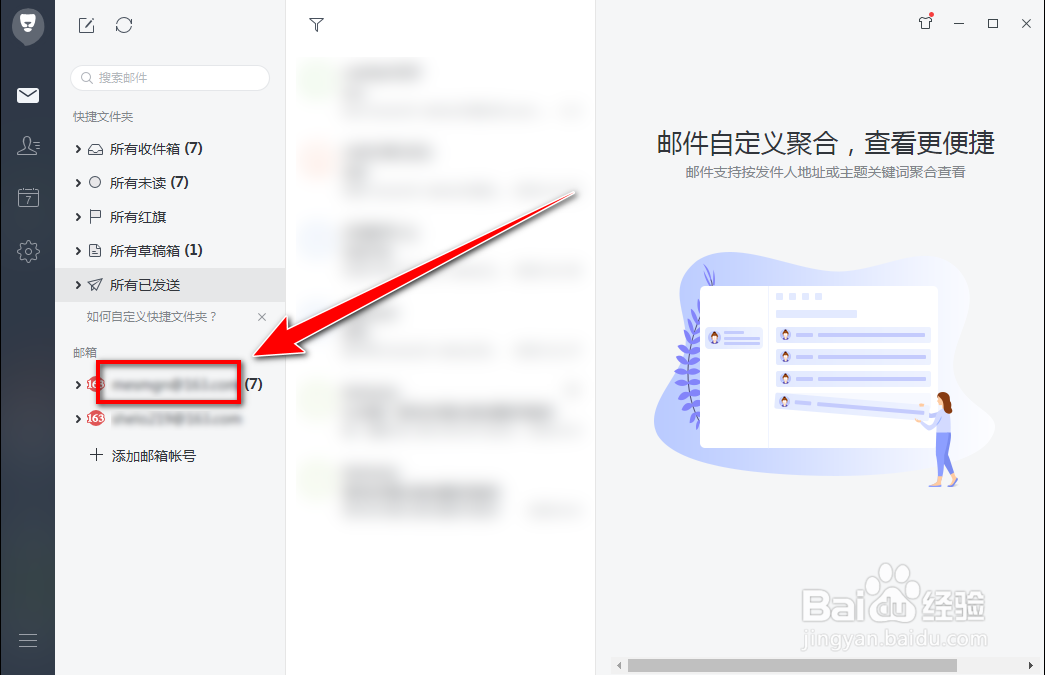
2、在右键菜单中,点击“邮件批量删除”。
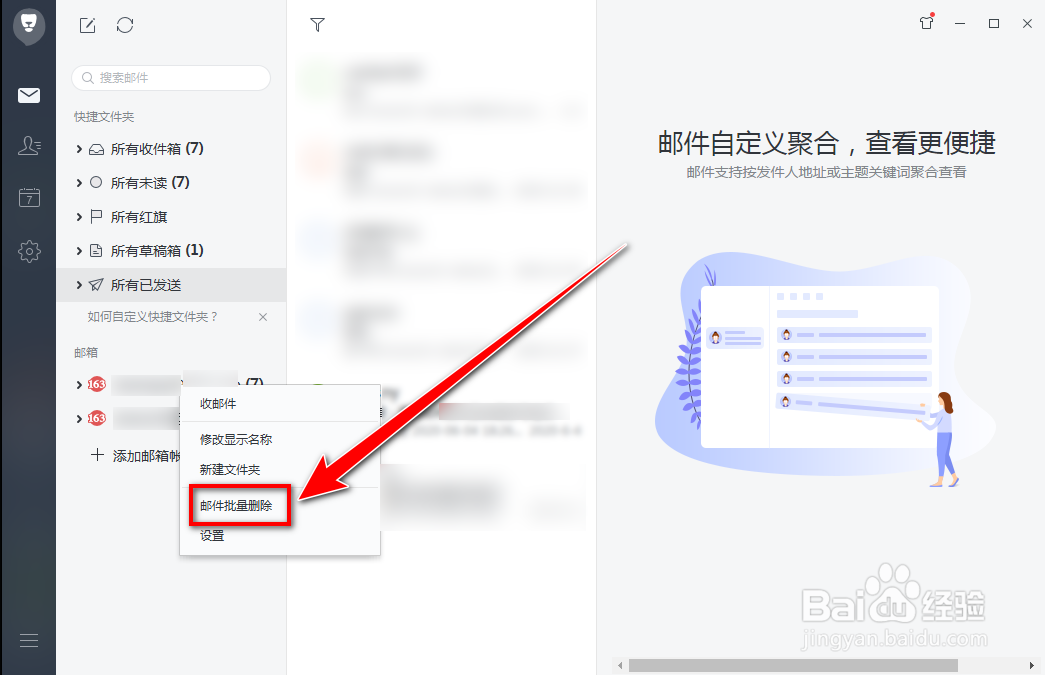
3、在“邮件批量删除”的窗口中,点击“时间范围”右边的下拉选择框。

4、在下拉列表中,选择“自定义”。
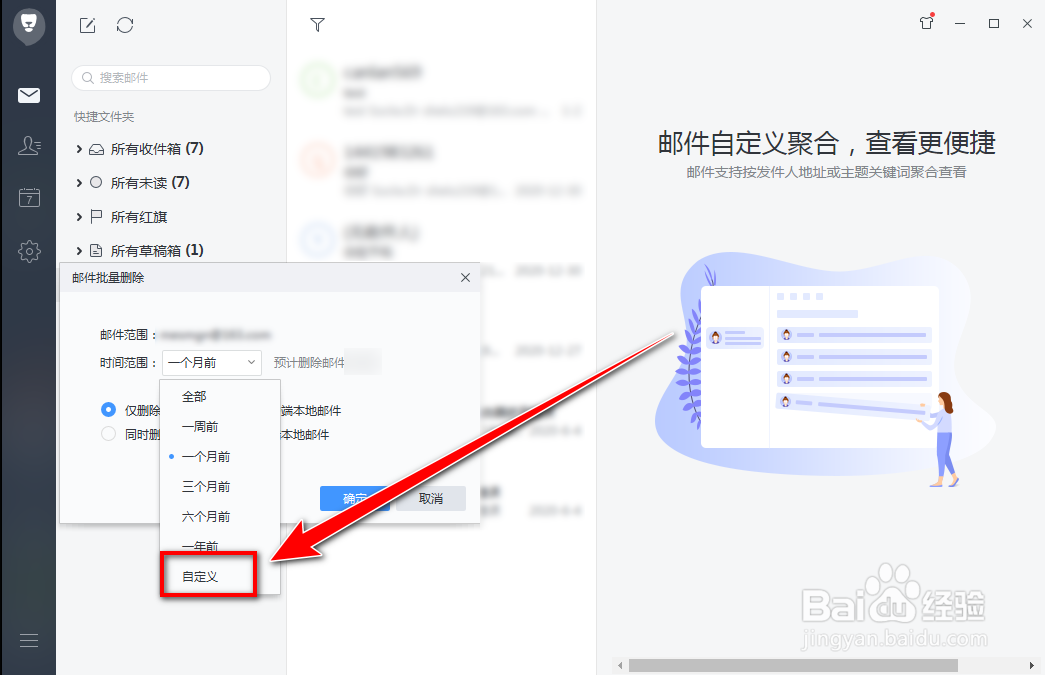
5、点击“日期”下拉选择框,设置“时间范围”。

6、按自己的需求,决定是否勾选“删除本地邮件”,再点击“确定”按钮,即可开始删除设定时间范围内的全部邮件。
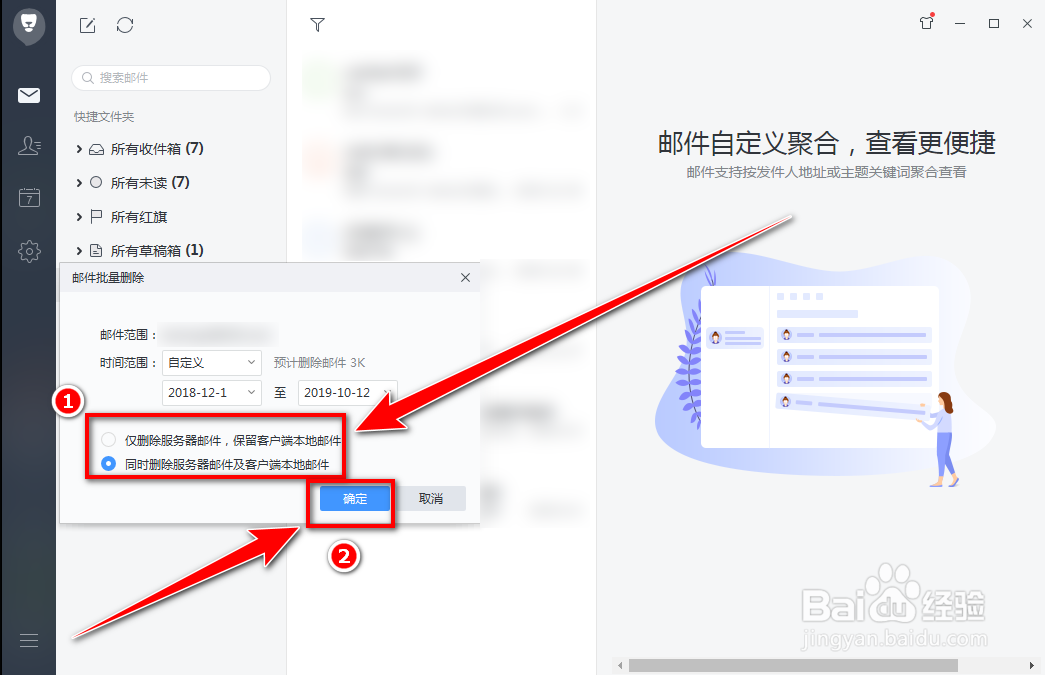
7、删除完成后,点击“确定”按钮,返回网易邮箱大师。

时间:2024-10-11 20:46:22
1、打开网易邮箱大师软件,右键点击需要删除邮件的邮箱。
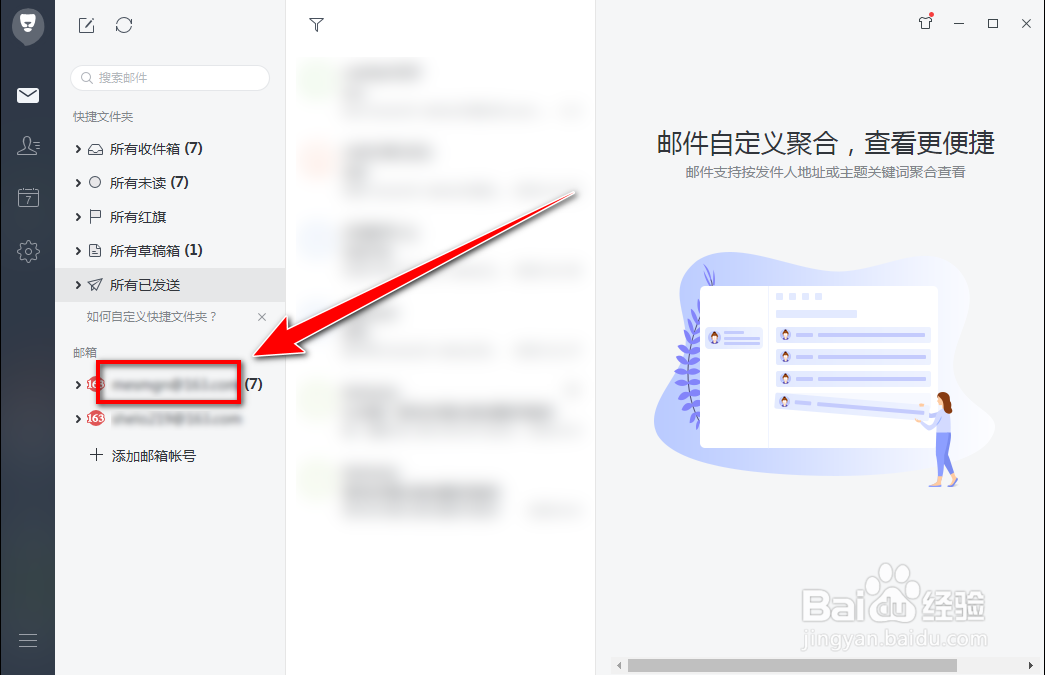
2、在右键菜单中,点击“邮件批量删除”。
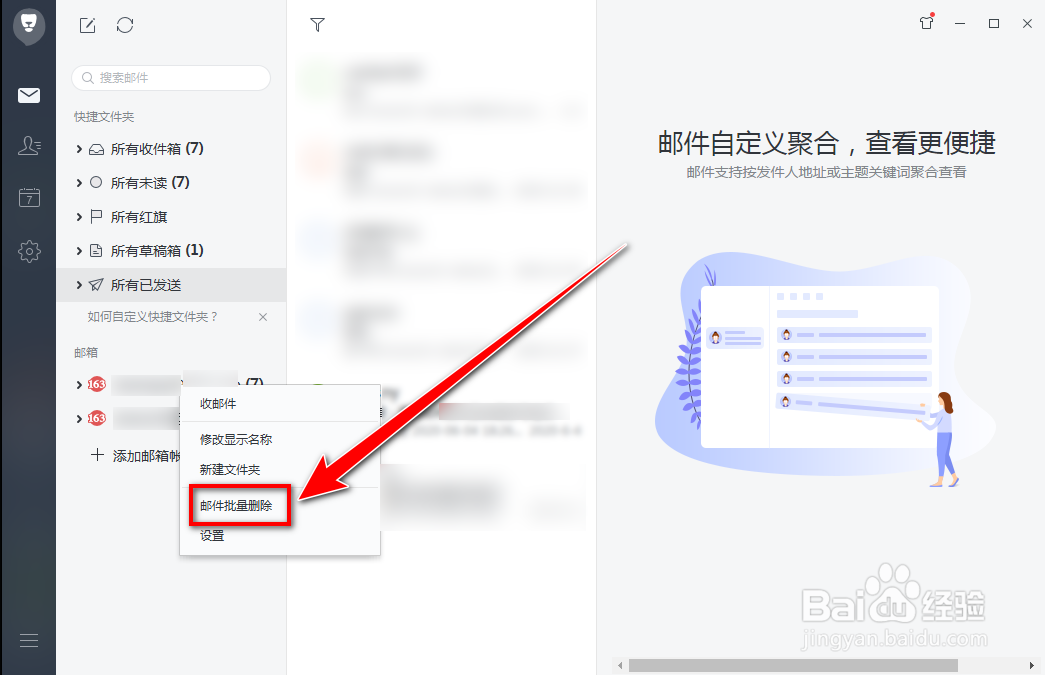
3、在“邮件批量删除”的窗口中,点击“时间范围”右边的下拉选择框。

4、在下拉列表中,选择“自定义”。
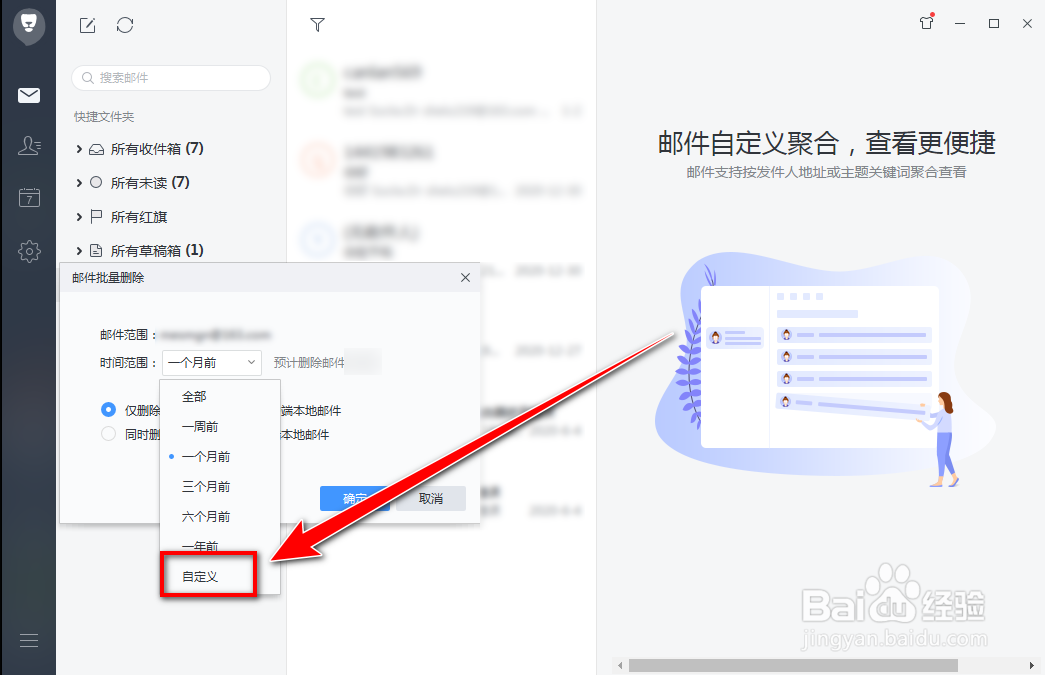
5、点击“日期”下拉选择框,设置“时间范围”。

6、按自己的需求,决定是否勾选“删除本地邮件”,再点击“确定”按钮,即可开始删除设定时间范围内的全部邮件。
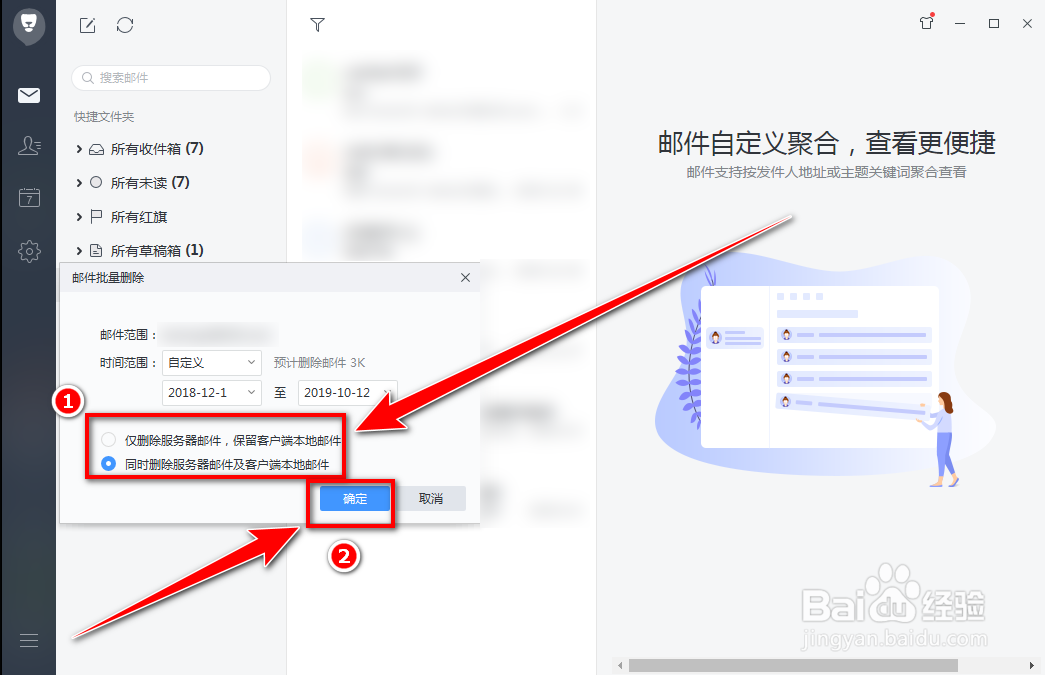
7、删除完成后,点击“确定”按钮,返回网易邮箱大师。

